
Índice:
- Autor John Day [email protected].
- Public 2024-01-30 11:38.
- Última modificação 2025-01-23 15:03.

Os cabos USB são uma das ferramentas mais usadas no mundo. Eles são usados para diversos fins com vários dispositivos. Eles podem ser usados para iluminação, comunicação de dados e conexão. Eles são usados para carregar smartphones, tablets, reprodutores de mídia portáteis e outros dispositivos eletrônicos. Eles também são usados para compartilhar dados com telefones, computadores, gadgets, placas de microcontrolador, placas de circuito, e assim por diante. Nestes instrutíveis, mostrarei como fazer o cabo USB Type-A para micro-B. Mas, uma vez que você o entenda, você será capaz de fazer os outros. Então, vamos ver agora como fazer esta poderosa ferramenta multifuncional.
Etapa 1: Ferramentas e suprimentos




Conector USB tipo A macho. Conector USB micro-B macho. Conector USB macho tipo B (opcional). Conector USB mini-B macho (opcional). Fios flexíveis de cores diferentes. Tubo de fio. Multímetro. Ferro de soldar. Alicates. Impressora de chave de fenda.3D.
Etapa 2: configuração dos conectores USB


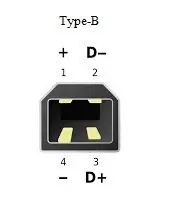
USB significa Universal Serial Bus. Portanto, os conectores USB usam a linha de comunicação Serial Bus. Existem vários tipos de conectores USB, a escolha depende da função que alguém deseja. Isso inclui o Tipo-A, Tipo-B, Mini-A, Mini-B, Micro-A e Micro-B. Cada um é usado para fins específicos. Geralmente, há uma porta fêmea na qual os conectores devem ser conectados. Essas portas são encontradas em dispositivos como sistemas, computadores, CPUs, telefones etc. Os conectores a serem usados aqui têm quatro pinos: 1 para alimentação, 1 para aterramento e 2 para dados (D + e D -). Eles levam uma tensão de cerca de 5V e uma corrente de 500mA. Além disso, a velocidade de transferência da taxa de dados é de 60 MB / s. Os pinos de alimentação e GND fornecem a iluminação e os pinos de dados permitem a transferência de dados e a comunicação.
Etapa 3: imprimir as capas
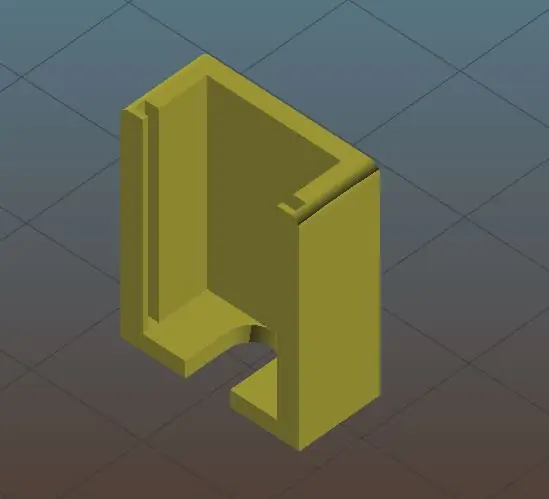
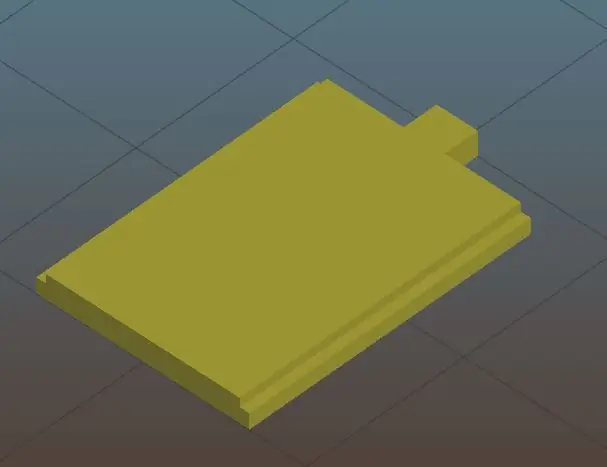
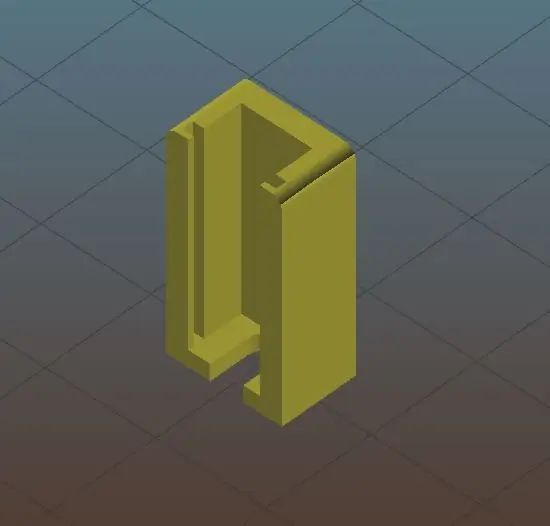

Antes de iniciarmos a fiação e a solda, vamos preparar a tampa. Se você já tem as tampas ou o conector USB que comprou veio com uma tampa, você pode pular esta etapa. Mas se você não tem uma tampa, eu fiz algumas modelos simples que serão usados para a capa. A capa possui corpo e corrediça. Os modelos podem ser obtidos aqui. Abra e imprima os modelos usando qualquer software de modelagem 3D, por exemplo, Fusion360.
Etapa 4: Preparando os fios
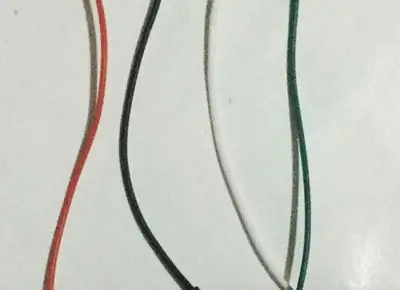



Usando seu alicate, corte os quatro fios, cada um com 80 cm de comprimento. Em seguida, corte o tubo de arame de forma que seu comprimento seja 3 cm menor do que o dos fios. Corte o isolamento de borracha em ambas as extremidades dos quatro fios. torça um pouco os quatro fios e passe-os pelo tubo.
Etapa 5: Solda




Queremos fazer um cabo USB A para micro B. Portanto, pegue um dos conectores e solde cada um dos quatro fios a um pino, conforme descrito abaixo. Conforme visto nas imagens, o pino 1 é para a tensão, os fios vermelhos devem ser soldados a ele. O pino 2 é para dados-, o fio branco é soldado a ele. O pino 3 é para Data +, o fio verde é soldado a ele. O pino 4 é para o aterramento (GND), o fio preto é soldado a ele. Você deve ser rápido na soldagem para evitar aquecimento desnecessário. Depois de completar um lado dos conectores, escolha o outro conector e também solde os fios correspondentes aos pinos.
Etapa 6: Fixar as tampas dos conectores




Após concluir a soldagem, pegue as tampas e o conector, fixe o conector nas tampas e prenda-os. Faça isso para ambos os conectores.
Etapa 7: Finalização e Teste


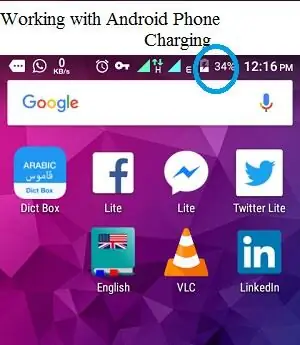

Então, finalmente, seu cabo USB A para micro-B está pronto para uso. Se você tiver um banco de energia, pode conectar o cabo a ele para testá-lo. Você também pode conectá-lo ao computador e ao telefone para testar a transferência de dados. Você também pode testá-lo em uma placa de microcontrolador etc. Se você realmente realizar o projeto corretamente como expliquei, o cabo deve funcionar bem. Mas se o cabo não funcionar, então será necessário solucionar os problemas. Alguns problemas comuns incluem conexão / pareamento incorreto de fios, ou um ou mais fios cortou por dentro, ou o conector está ruim. Portanto, você deve abrir a tampa, verifique se os cabos estão pareados corretamente. Se os cabos estiverem pareados corretamente, você pode usar o multímetro para verificar a continuidade e garantir que os cabos estejam corretos. Se cada um dos fios ler continuidade, ou seja, o multímetro emitir um bipe, pode ser o conector que está apresentando problemas. Por fim, usando procedimentos semelhantes, você também pode fazer o outros cabos como Tipo-A para Tipo-A, ou Tipo-A para mini-B, ou Tipo-A para Tipo-B, e assim por diante. Tenha um bom dia pela frente.
Recomendado:
Fazendo cabos e conectores de múltiplas vias: 4 etapas

Fabricação de cabos e conectores multivias: Casualmente, compramos e usamos cabos e conectores multivias, mas isso instrui sobre como fazer alguns desses cabos nós mesmos. Eu estava prestes a escrever em outro instrutível sobre como fazer cabos quando percebi que não me lembrava de ter lido sobre como fazer
Transforme o laptop antigo em ferramentas multifuncionais impressionantes: 8 etapas

Transforme um laptop antigo em ferramentas multifuncionais impressionantes: O laptop está sempre conectado a nós com uma memória. Talvez você ganhe um presente quando for para a faculdade ou ganhe um certo título. Tempo, goste ou não, você não pode continuar a usá-lo para o seu trabalho. Mas você pode usar o laptop antigo para muitos p
Cabos Micro USB - Correção fácil: 5 etapas

Cabos Micro USB - Correção fácil: Um problema muito comum com muitos (e algumas vezes nem tanto) cabos USB baratos para micro-USB é que, devido à curvatura contínua do plugue micro-USB, os cabos internos se cortam e o cabo pára trabalho. Para um usuário de ferro de solda com habilidade média
Estenda os cabos USB usando o cabo de entrada do telefone: 5 etapas

Estenda os cabos USB usando o cabo de entrada de telefone: Esses pequenos cabos USB pequenos que vêm com todos os dispositivos hoje em dia costumam ser muito curtos para alcançar a porta USB de uma distância razoável. Bem, eu estava cansado desses cabos e decidi encontrar uma maneira de torná-los mais longos. Pagando por (também) muito
Pinagem USB do mouse Apple Pro e reparo de cabos DIY: 5 etapas

Pinagem USB do mouse Apple Pro e reparo de cabos Faça você mesmo: O mouse preto da Apple pro tem alguns problemas bem conhecidos: - Apenas um botão - Cabo muito flexível e curto, que tem uma taxa de falha muito alta. Mas eu adoro seu design minimalista e elegante. quebrado também, próximo à extremidade do mouse e também no plugue USB. Desde a
